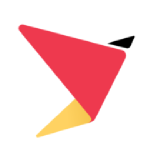- 企业微信电脑版怎么更改性别 02-10 16:30
- 企业微信群设置聊天字数限制 01-18 14:24
- steam怎么开启音乐播放器 12-23 18:00
- 爱奇艺万能播放器如何开启反交错 12-23 17:45
- ps如何使用shift键切换工具 12-23 17:40
- 爱奇艺万能播放器怎么开启多个播放器 12-23 17:35
- 爱奇艺万能播放器如何允许开启界面动画 12-23 17:32
- 爱奇艺万能播放器如何更改定位方案 12-23 17:27
企业微信软件在进行会议的时候,是可以进行共享桌面的,那么如何操作呢?不知道如何进行桌面共享的小伙伴,这里带来详细的介绍,希望可以帮助到大家!
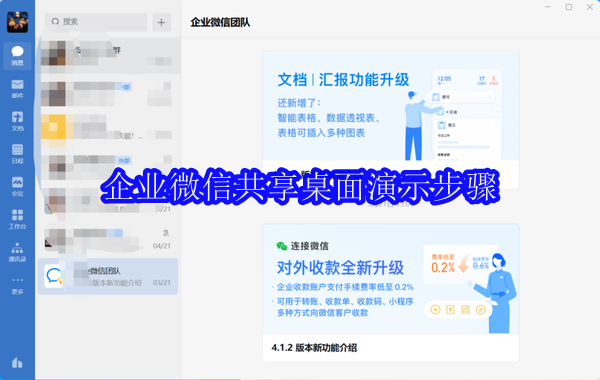
1,首先像小编一样在电脑上启动并登录企业微信,进入到主界面,如果你需要下载企业微信的话,可以直接点击本站的企业微信下载链接进行下载。
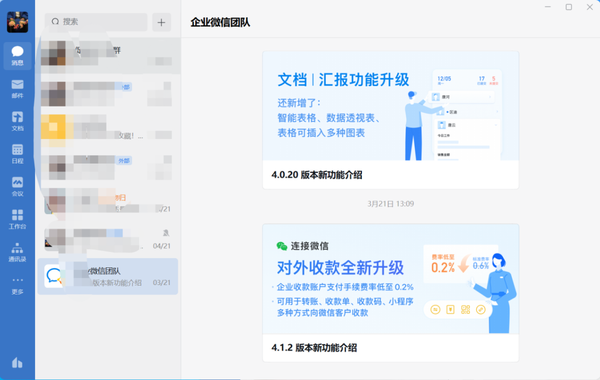
2,在主界面的左侧蓝色区域内可以看到有一列功能,我们找到“会议”这个图标,点击进入之后,就会出现三种会议模式,有快速会议、预定会议和加入会议,其中点击蓝色闪电符号的“快速会议”。
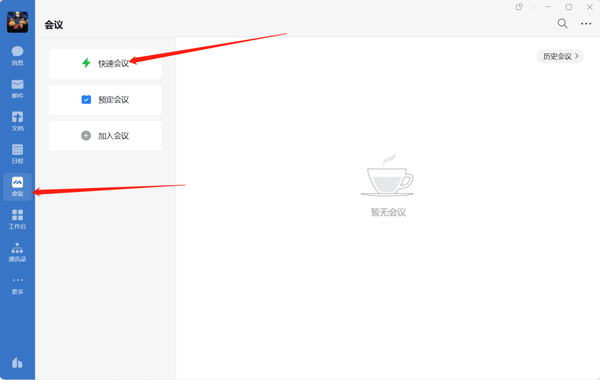
3,进入到自己创建的快速会议的界面之后,就可以将房间分享出去了,等成员进来之后,可以在下方一栏中找到“共享屏幕”的按钮,如下图所示点击。
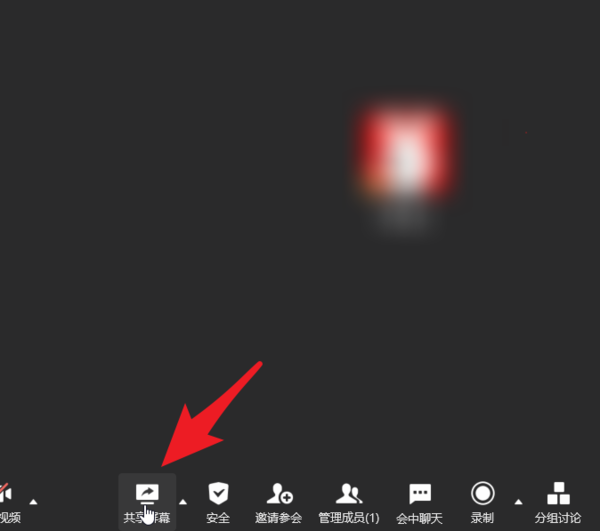
4,此时会议室里的其他成员会议画面就已经是你的屏幕画面了,开启了分享屏幕之后,还可以进行其他操作,比如“新的共享”和“暂停共享”。
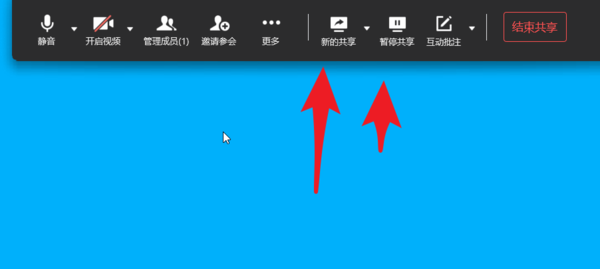
5,当我们上课结束,进行课间休息的时候,就可以点击“暂停共享”,这样大家就不会再看到你的屏幕画面了,当再次上课后可以取消掉“暂停共享”,大家又可以看到你分享的屏幕画面了。
6,当不再需要屏幕共享的时候,就点击黑色工具栏右上角红色字体的“结束共享”按钮即可,那就又恢复到了每个人观看自己屏幕画面的样子。
355.70MB / 2025-12-23
84.71MB / 2025-12-23
83.18MB / 2025-12-23
278.89MB / 2025-12-23
319.35MB / 2025-12-23
220.43MB / 2025-12-23
25.21MB
2025-12-22
26.21MB
2025-12-22
143.44MB
2025-12-19
8.56MB
2025-12-22
17.52MB
2025-12-19
30.76MB
2025-12-19
84.55MB / 2025-09-30
248.80MB / 2025-07-09
2.79MB / 2025-10-16
63.90MB / 2025-12-09
1.90MB / 2025-09-07
210.99MB / 2025-06-09
374.16MB / 2025-10-26
京ICP备14006952号-1 京B2-20201630 京网文(2019)3652-335号 沪公网安备 31011202006753号违法和不良信息举报/未成年人举报:legal@3dmgame.com
CopyRight©2003-2018 违法和不良信息举报(021-54473036) All Right Reserved